
Оглавление:
- Автор John Day [email protected].
- Public 2024-01-30 11:54.
- Последнее изменение 2025-01-23 15:05.
Я отдаю должное Лас-Вегасу, он показал мне, как. я просто отправляю это для всех, кто такой тупой, как я чтобы преобразовать их в mp3-шоу мы делаем это? читайте дальше
Шаг 1. Откройте I Tunes
открывать i мелодии со своего рабочего стола док-станции, где бы вы ни назвали это
Шаг 2. Откройте настройки
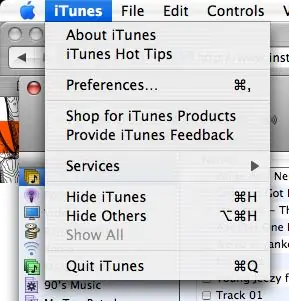
вверху в левом верхнем углу вашего компьютера (Mac)
вверху в левом верхнем углу окна itunes (окна) перейдите к настройкам и нажмите на него
Шаг 3: Дополнительно
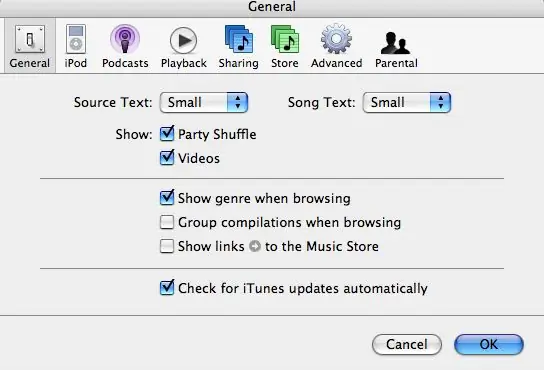
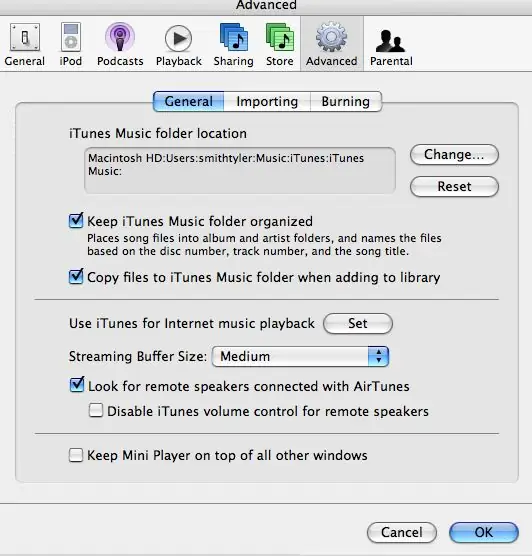
Теперь, когда вы находитесь в настройках, он должен выглядеть как на рис. 1
затем перейдите к расширенному
Шаг 4: переход на Mp3-кодировщик
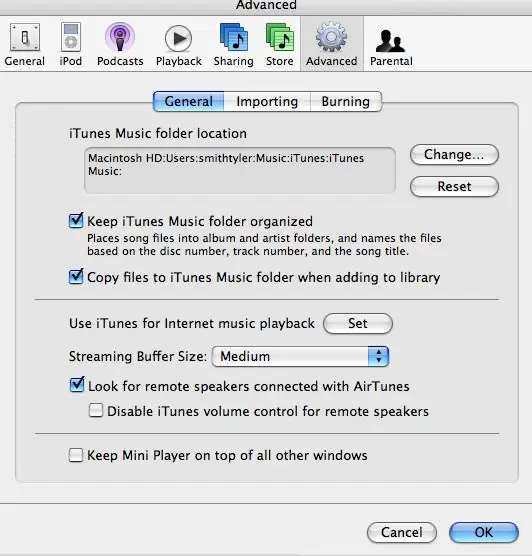
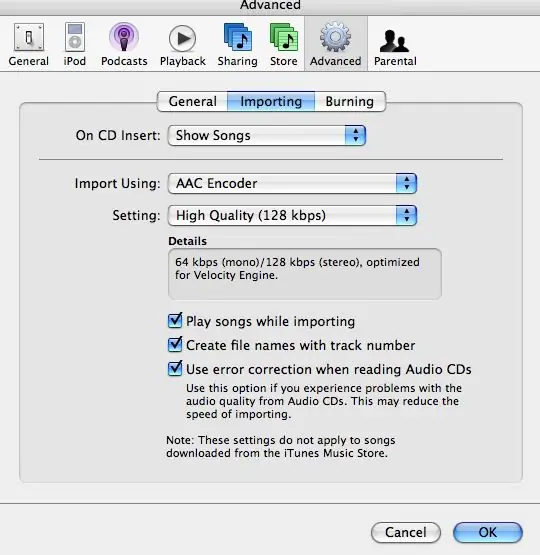
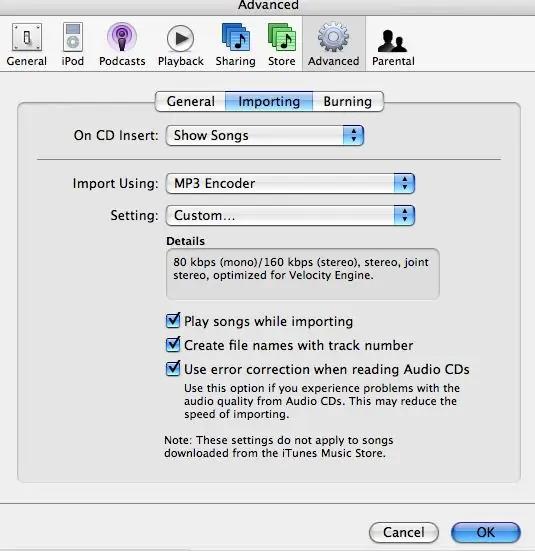
Теперь эта маленькая полоса под полосой меняет это на импорт
затем вы увидите "импортировать с помощью", если вы не изменили его, это должен быть кодировщик AAC, измените его на mp3
Шаг 5: Главное окно
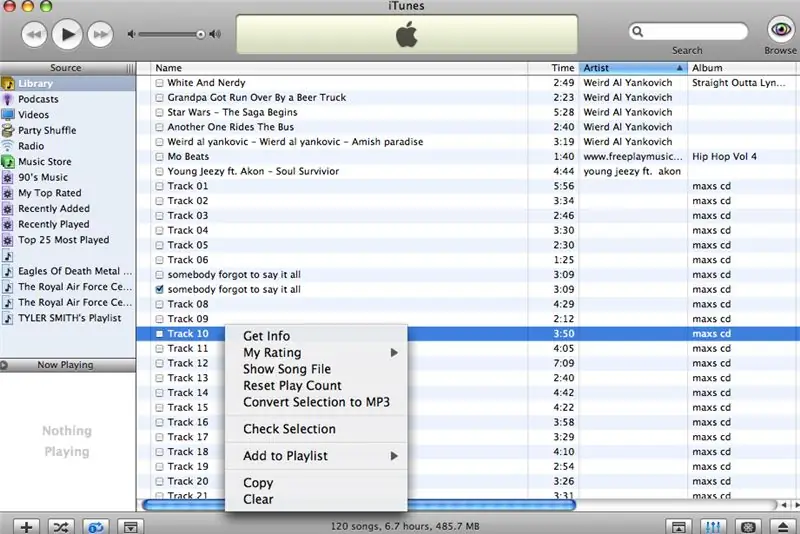
закройте настройки и перейдите в главное окно
и щелкните правой кнопкой мыши песню, которую хотите изменить, выберите «конвертировать в mp3»
Шаг 6: теперь подождите
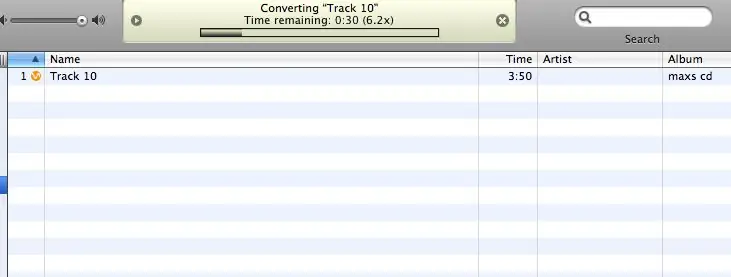

это самая сложная часть ожидания
Шаг 7. Вот и все
теперь у вас есть 2 одинаковых песни
удалите один или оставьте оба, это моя вторая инструкция
Рекомендуемые:
Как воспроизвести песню на Yamaha EZ-220: 5 шагов

Как воспроизвести песню на Yamaha EZ-220: эти шаги помогут вам воспроизвести свою песню с помощью сборника песен
Как закодировать песню с использованием нот в Sonic Pi: 5 шагов

Как кодировать песню с использованием нот в Sonic Pi: в этом руководстве будут описаны некоторые основные шаги и фрагменты кода, которые необходимо использовать при кодировании песни в Sonic Pi с использованием нот! Есть миллион других фрагментов кода, чтобы попытаться добавить изюминку к вашей готовой части, так что не забудьте также поиграть с y
Как загрузить загрузчик на любую Arduino!: 5 шагов

Как загрузить загрузчик на любой Arduino !: Допустим, вы принесли Arduino и попытались загрузить свою самую первую программу из примеров, и там написано Ошибка avrdude: stk500_getsync (). Это означает, что на вашем Arduino отсутствует загрузчик. Итак, сегодня я покажу вам, как загрузить загрузчик
Конвертируйте (почти) любой медиафайл в (только примерно) любой другой медиафайл бесплатно !: 4 шага

Конвертируйте (почти) любой медиафайл в (только примерно) любой другой медиафайл бесплатно !: Моя первая инструкция, ура! В любом случае, я искал в Google бесплатную программу, которая конвертировала бы мои файлы Youtube.flv в формат, который является более универсальным, например .wmv или.mov. Я поискал бесчисленное количество форумов и веб-сайтов, а затем нашел программу под названием
Используйте любую акустическую систему 5.1 с ЛЮБЫМ MP3-плеером или компьютером по дешевке!: 4 шага

Используйте любую акустическую систему 5.1 с ЛЮБЫМ MP3-плеером или компьютером по дешевке!: (Это моя первая инструкция, и английский не является моим родным языком). Раньше я дешево купил комплект динамиков Creative Inspire 5100. Я использовал его на своем рабочем столе со звуковой картой 5.1 (PCI). Затем он использовал его с моим ноутбуком, у которого был
